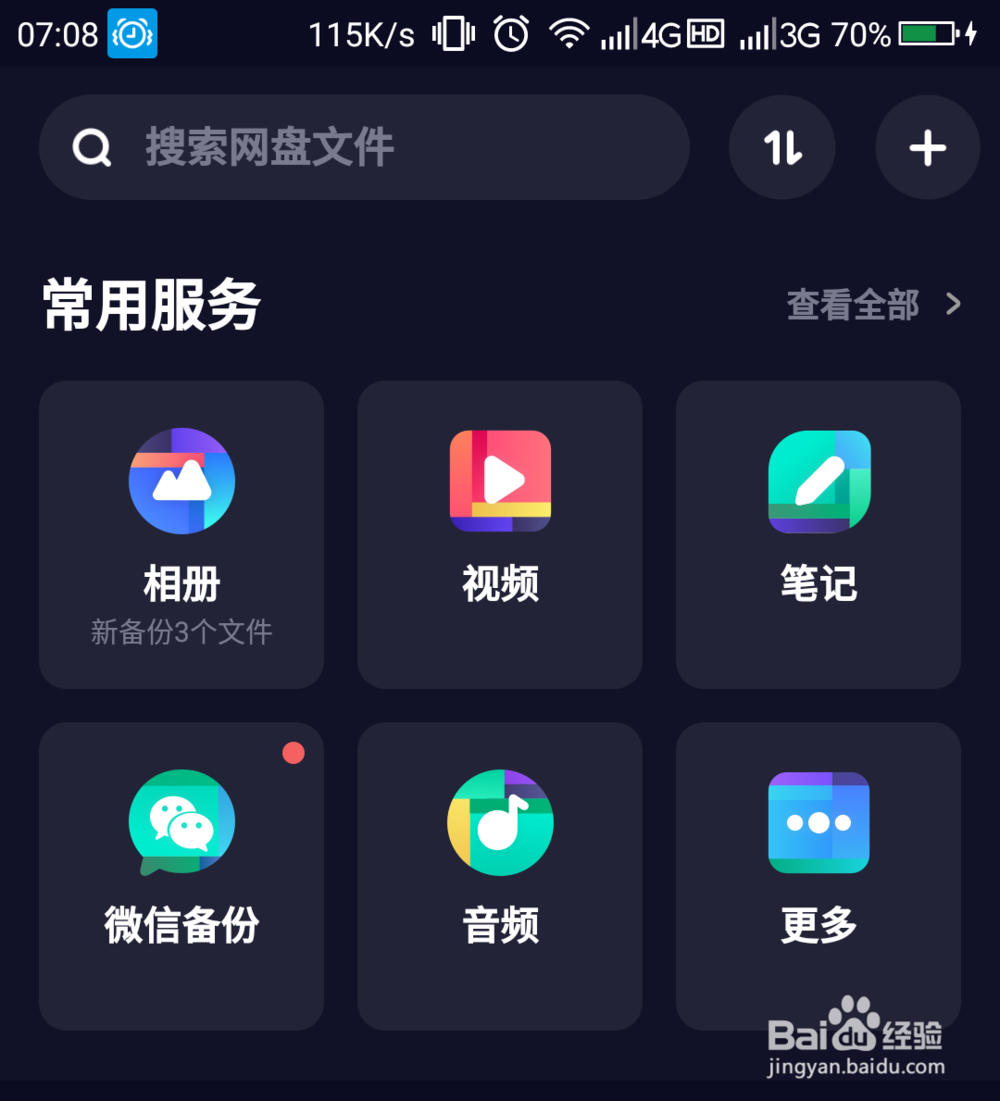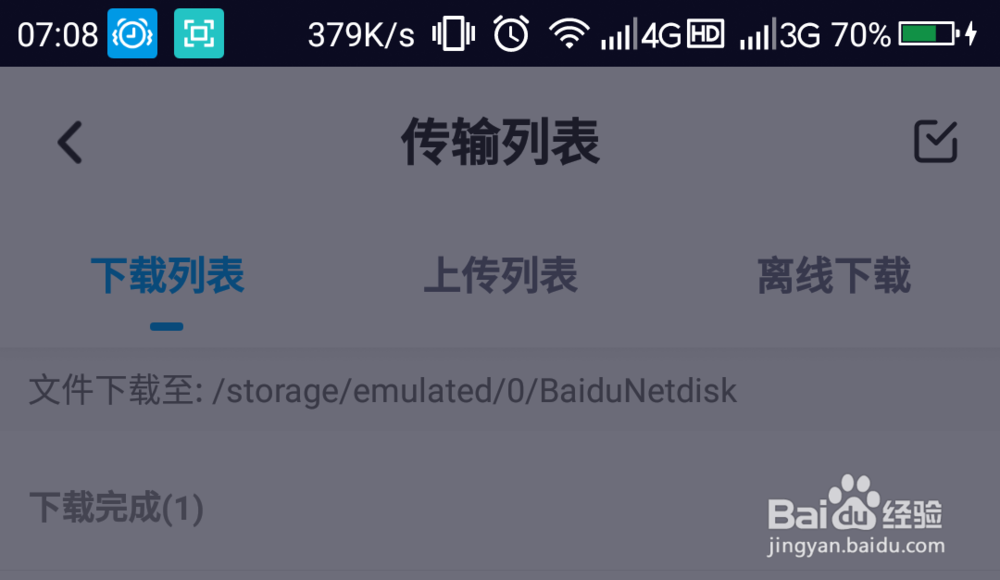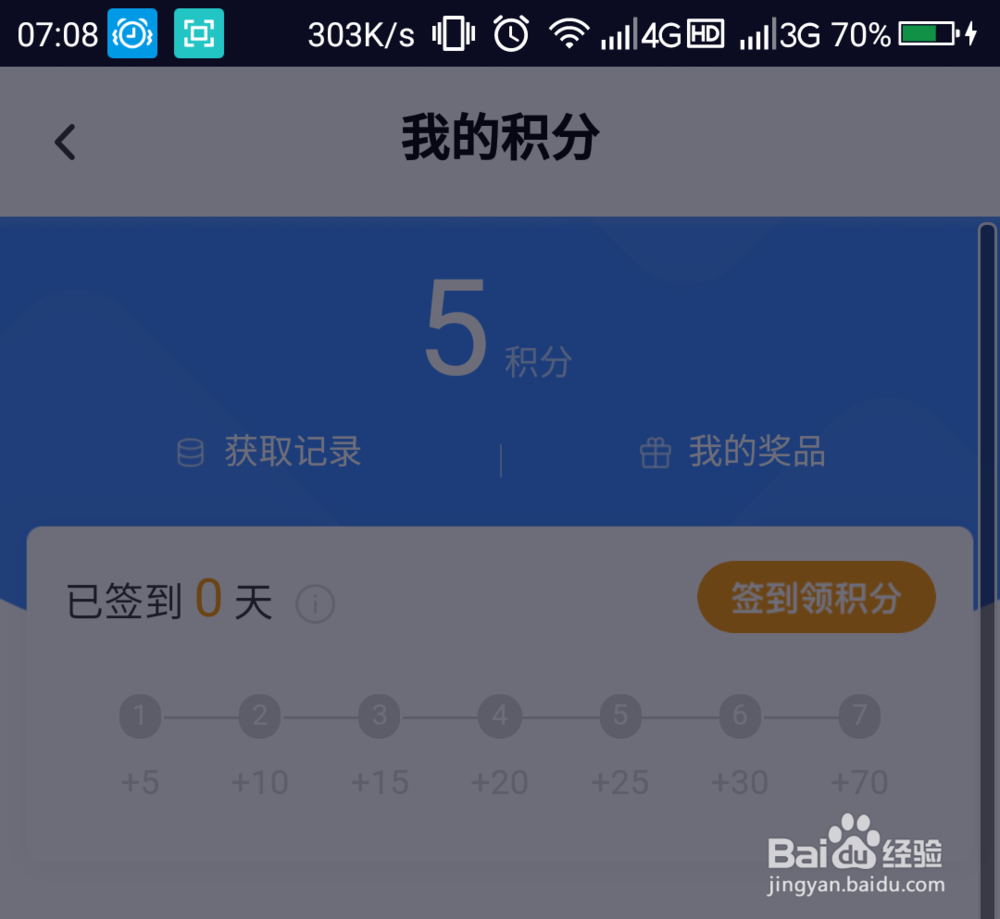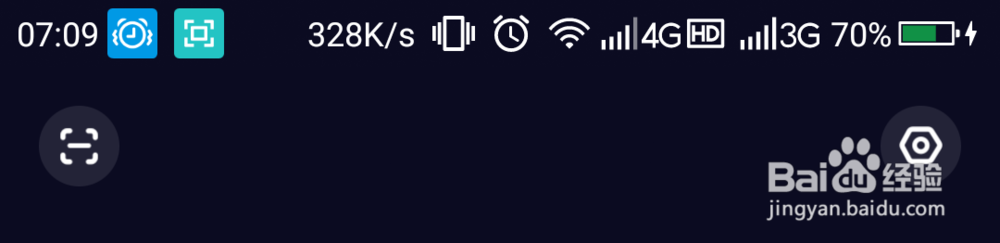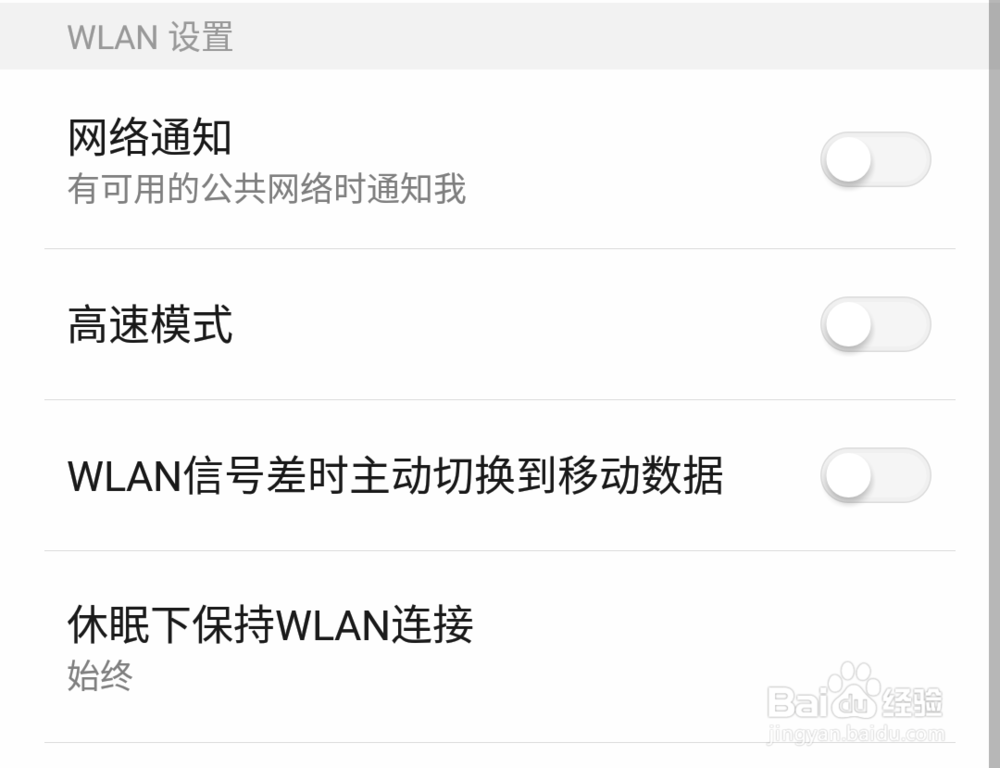百度云下载显示网络异常解决方法
1、在手机桌面上找到要打开的软件客户端,点击登录选项,输入自己的账号和密码快速的进入到主界面,也可以选择使用手机号码登录。
2、打开我的文档,找到需要下载的文件夹或者是安装程序,选中选择下方的下载选项,就可以加入到下载队列进行下载。
3、点击上方正在下载查看当前下载的进度,每天进入到客户端,点击签到选项,完成签到可以获得积分奖励,累计积分兑换其他的服务。
4、找到主界面右上方的设置选项,选择打开设置界面,找到客户端的缓存设置,清除所有的缓存,然后重启客户端进行下载。
5、在设置里面找到版本选项,查看当前的版本是否是最新的版本,在弹出的对话框里面点击立即更新等待安装完成。
6、再就是检查一下自己的网络连接,按住无线连接的选项可以看到当前正在使用的网络信息,可以选择切换到其他的网络使用。
7、如果仍然没有解决下载异常的问题,可以尝试按住手机的电源键,重启手机,然后连接网络,打开客户端进行下载。
声明:本网站引用、摘录或转载内容仅供网站访问者交流或参考,不代表本站立场,如存在版权或非法内容,请联系站长删除,联系邮箱:site.kefu@qq.com。
阅读量:84
阅读量:79
阅读量:72
阅读量:93
阅读量:51